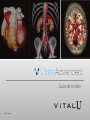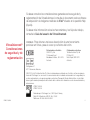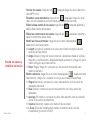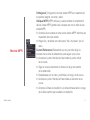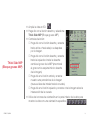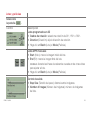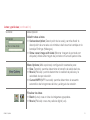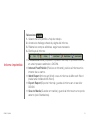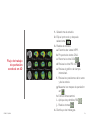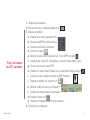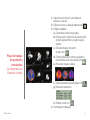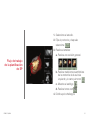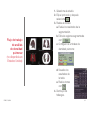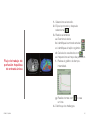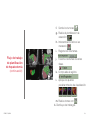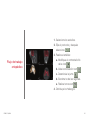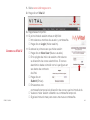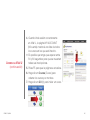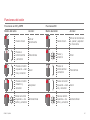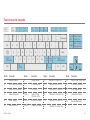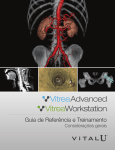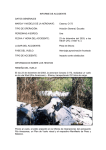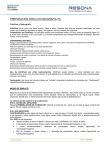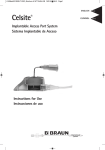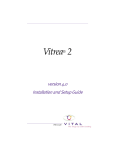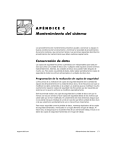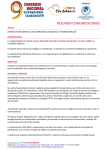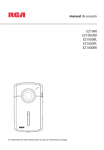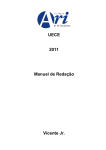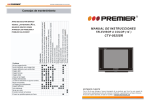Download Guía de bolsillo
Transcript
Guía de bolsillo VPMC-13344 A Si desea consultar las consideraciones generales sobre seguridad y reglamentación de VitreaAdvanced, consulte el documento sobre software de adquisición de imágenes médicas de Vital® situado en la pestaña Help (Ayuda). Si desea más información sobre las herramientas y los flujos de trabajo, consulte la Guía del usuario de VitreaAdvanced. VitreaAdvanced® Consideraciones de seguridad y de reglamentación CONSEJO: Para obtener una breve descripción de una herramienta particular en Vitrea, pase el cursor por encima del botón. Patrocinador en Australia Colaborador australiano Toshiba Australia Pty Ltd CELEO Pty Ltd 15 Alvarado Court PO Box 350 North Ryde, NSW 1670 Broadbeach Waters, QLD 4218 AustraliaAustralia MDSS GmbH Schiffgraben 41 30175 Hannover, Alemania CELEO Pty Ltd y Toshiba Australia Pty Ltd son colaboradores autorizados en Australia y actúan en representación de Vital Images, Inc. en cuanto a la comunicación de los incidentes relacionados con la seguridad y los asuntos reglamentarios a la agencia reguladora australiana Therapeutic Goods Administration. Los distribuidores siguen siendo el primer punto de contacto de los clientes en lo referente a asuntos de mantenimiento y reclamaciones. VPMC-13344 A VPMC-13232 A VPMC-13344 A Fabricado por: Vital Images, Inc.; 5850 Opus Parkway, Suite 300; Minnetonka, MN, EE. UU.; 55343 Teléfono en EE. UU.: 866.433.4624 2 Carga de un estudio VitreaAdvanced® a través del Data Manager (Administrador de datos) 1. Seleccione el nombre del estudio y haga clic en la pestaña Series (Serie). 2.Elija la serie que desea cargar. CONSEJO: Mantenga pulsada la tecla CTRL para seleccionar varias series. 3.Cárguela en el visor avanzado. 4.En Gallery (Galería), elija un protocolo y . Standalone VitreaWorkstation® 1.Seleccione el estudio y haga clic en 2.En Gallery (Galería), elija un protocolo y VPMC-13344 A . . 3 Panel de herramientas VPMC-13344 A Crshair (Cruceta): mueve las crucetas y muestra los valores de datos y coordenadas en vistas 2D y MPR. WinLev (Ventana/Nivel): ajusta la configuración de ventana y nivel (brillo y contraste). Ruler (Regla): añade una regla a la vista. Label (Etiqueta): añade texto a la imagen. Snap (Toma): guarda la imagen para exportarla, la añade a un informe o restaura el flujo de trabajo. ALT + Snap: realiza varias tomas. CTRL + Snap: realiza una toma de todas las vistas. Reset (Restablecer): restablece las vistas al estado en el que se cargaron originalmente (elimina mediciones y segmentación). Trim (Recortar): recorta datos de la imagen para aislar áreas de interés. Angle (Ángulo): añade un ángulo a la vista. Arrow (Flecha): dibuja una flecha en la imagen. Ellipse/ROI (Elipse/RDI): dibuja un contorno elíptico o a mano alzada en una vista 2D o MPR para mostrar el área de la superficie. 4 Segmentación VPMC-13344 A Sculpt (Dar forma): (Free/Ellipse [Liberar o Elipse]) pulse para dibujar un contorno y añadir área dentro del contorno a una región. Organ/Visible (Órgano/Visible): elija Organ (Órgano) o Visible, haga clic en la vista y asigne una región. Bone (Estructura ósea): haga clic en Bone (Estructura ósea) en la vista, a continuación, haga clic en AddTo: Bone (Añadir estructura ósea). Vessel (Vaso): selecciona las regiones de vasos: Pick (Elegir): selecciona los vasos con un clic. Grow (Crecimiento): selecciona los vasos por crecimiento dinámico. AutoBone (Eliminar estructura ósea automáticamente): haga clic para eliminar la estructura ósea automáticamente. AutoSkin (Segmentar piel automáticamente): (dentro de la flecha desplegable) haga clic para segmentar la piel automáticamente. Remove Fragments (Eliminar fragmentos): pulse para eliminar fragmentos inferiores al umbral de tamaño especificado y póngalos en la región Recycle Bin (Papelera de reciclaje). 5 Segmentación (continuación) VPMC-13344 A Dilate - Erode (Dilatar - Desgastar): expande o contrae una zona elegida un vóxel cada clic. More - Less (Más - Menos) ajusta los valores UH para incluir en la segmentación o para ajustar el tamaño del umbral para los fragmentos. Barra deslizante UH: arrastre el triángulo o el punto final para ajustar los valores UH superiores e inferiores para ajustar con precisión la imagen segmentada. AddTo (Añadir a): permite confirmar la zona seleccionada en la región especificada en el menú desplegable. 6 Sonda de vasos y Análisis de lesión VPMC-13344 A Sondar los vasos: Haga clic en y después haga clic en el vaso en la vista MPR o 3D. Extender vasos sondados: haga clic en y después, haga clic en el vaso una vez pasada la parte sondada para extender la sonda. Editar la línea central de los vasos: haga clic en y después, examine y edite la línea central de los vasos. Editar los contornos de los vasos: haga clic en y después, examine y edite los contornos de los vasos. Medir las líneas centrales: haga clic en el menú desplegable y seleccione una herramienta: Length (Longitud): arrastre en el vaso para medir la longitud de una parte de la línea central. Angle (Ángulo): haga clic para comenzar; desplácese hasta el vértice y haga clic; a continuación, desplácese hasta el extremo y haga clic para medir el ángulo de la línea central. Ruler (Regla): haga clic y arrastre en una sección transversal para medir el diámetro. Medir estenosis: haga clic en el menú desplegable , seleccione una herramienta, y haga clic y arrastre a lo largo de la lesión sospechosa. Single (Individual): compara el punto más estrecho con el punto de referencia individual. Dual (Doble): compara el punto más estrecho con dos puntos de referencia. Average (Promedio): compara el punto más estrecho con el promedio de los dos puntos de referencia. Volume (Volumen): realiza una medición del volumen. L Zone (Zona de implantación) realiza un análisis de la zona de implantación (protocolo EVSP). 7 Modos MPR VPMC-13344 A Orthogonal (Ortogonal): las tres vistas MPR se muestran en los planos sagital, coronal y axial. Oblique MPR (MPR oblicuo): puede cambiar la orientación de las vistas MPR girando las crucetas en una o más de las vistas MPR. Arrastre las crucetas en una de las vistas MPR mientras se muestran las otras vistas. Haga clic y arrastre una vista para "dar un paseo" por el vaso. Curved Reference (Referencia curva): permite dirigir la cruceta de la vista de referencia para seguir una curva. Arrastre el punto final de la línea hasta el punto inicial de la curva. Siga la curva arrastrando la línea a lo largo del centro de la anatomía. Desplácese por la vista y continúe a lo largo de la curva. Arrastre el punto final de la línea hasta el extremo de la curva. Arrastre la línea de medición y la línea transversal a lo largo de la línea central para realizar la medición. 8 Thick Slab MIP (Bloque grueso MIP) VPMC-13344 A Amplíe la vista en 3D. Haga clic con el botón derecho y seleccione Thick Slab MIP (Bloque grueso MIP). Controles del ratón: Haga clic con el botón derecho y arrastre hacia arriba o hacia abajo: se desplaza por la imagen. Haga clic con el botón derecho y arrastre hacia la izquierda o hacia la derecha: cambia el grosor de la MIP (encontrará el grosor en la esquina inferior derecha de la imagen). Haga clic en el botón central y arrastre: muestra una panorámica de la imagen (mueve el área de interés hacia la cruceta). Haga clic en el botón izquierdo y arrastre: rota la imagen sobre la intersección de la cruceta. Utilice los botones de orientación en la parte inferior de la vista para mostrar la vista con una orientación específica. 9 Lotes y películas Seleccione la pestaña Control . Descripción Lotes programados en 3D Grados de rotación: seleccione rotación de 90°, 180° o 360°. Direction (Dirección): elija la dirección de rotación. Haga clic en Batch (Lote) o Movie (Película). Lotes MPR manuales Start (Inicio): marca la imagen inicial del lote. End (Fin): marca la imagen final del lote. CONSEJO: Arrastre las líneas de referencia cruzada en las otras vistas para ajustar el lote. Haga clic en Batch (Lote) o Movie (Película). Control de salida Step Size (Tamaño del paso): distancia entre imágenes. Number of Images (Número de imágenes): número de imágenes del lote. VPMC-13344 A 10 Lotes y películas (continuación) Control Descripción Añadir notas a lotes Series description (Descripción de la serie): permite añadir la descripción de una serie a la miniatura del lote en la bandeja en la bandeja Findings (Hallazgos). Show cover image with label (Mostrar imagen de portada con etiqueta): añade una imagen de portada con una etiqueta al lote. More Options (Más opciones): configuración avanzada para: Size (Tamaño): permite determinar el tamaño de salida del lote. Movie (Película): permite determinar la calidad de película y la velocidad de reproducción. Curved MPR (MPR curvada): permite determinar el recuento automático de fotogramas del lote y el ángulo de rotación. Finalizar los lotes Batch (Lote): crea un lote de imágenes agrupadas. Movie (Película): crea una película digital (.avi). VPMC-13344 A 11 Seleccione . Las tomas, los lotes y las películas se muestran en la bandeja Findings (Hallazgos). 1.En la bandeja de Findings (Hallazgos), seleccione los hallazgos. CONSEJO: Mantenga pulsada la tecla CTRL para seleccionar varios hallazgos. 2.Haga clic con el botón derecho para ver el menú: Bandeja de hallazgos VPMC-13344 A Add All (Añadir todo): añade todas las tomas o lotes a la página del informe. Select All (Seleccionar todo): selecciona todas las tomas de la bandeja Findings (Hallazgos). Delete (Eliminar): elimina los hallazgos seleccionados. Export (Exportar): exporta los hallazgos seleccionados a PACS. Preview (Vista preliminar): previsualiza una imagen de mayor tamaño del hallazgo seleccionado. Restore (Restaurar): restaura el flujo de trabajo al momento en el que se realizó la toma. Series Description (Descripción de la serie): modifica la descripción de la serie. 12 Seleccione . 1.Seleccione una plantilla u hoja de trabajo. 2.Arrastre los hallazgos hasta la página del informe. 3.Rellene los campos editables, según sea necesario. 4.Distribuya el informe: Informe imprimible VPMC-13344 A Print/DICOM Print (Impresión/Impresión DICOM): imprime el informe en una impresora estándar o DICOM. Intranet Post/Publish (Publicar en Intranet): publica el informe en la intranet de su centro. Word Report (Informe en Word): crea un informe de Microsoft Word (debe tener instalado MS Word). Export Report (Exportar informe): guarda el informe en un servidor DICOM. Save to Media (Guardar en medios): guarda el informe en un soporte externo (solo Standalone). 13 1.Seleccione el estudio. 2.Elija el protocolo y después seleccione . 3.Realice el análisis: Flujo de trabajo aórtico a.Segmente la estructura ósea haciendo clic en . b.Gire, mida, marque y etiquete, según sea necesario. c.Realice tomas . 4.Distribuya los hallazgos. VPMC-13344 A 14 1.Seleccione el estudio. 2.Elija el protocolo y . 3.Realice el análisis: a.Segmente la estructura ósea haciendo clic en Flujo de trabajo periférico . b.Sonde las arterias periféricas . c.Extienda un vaso sondado . haciendo clic en d.Defina una lesión en . e.Mida la longitud de las líneas centrales y los ángulos f. Realice tomas . . 4.Distribuya los hallazgos. VPMC-13344 A 15 1.Seleccione el estudio. 2.Elija el protocolo y . 3.Realice el análisis: a.Sonde las carótidas . b.Extienda un vaso sondado haciendo clic en . Flujo de trabajo de carótidas c.Aplique un ajuste predeterminado de visibilidad. d.Defina una lesión en . e.Mida la longitud de las líneas centrales y los ángulos . f. Cree un lote de rotación en 3D. g.Realice tomas . 4.Distribuya los hallazgos. VPMC-13344 A 16 1.Seleccione el estudio. 2.Elija el protocolo y después seleccione . 3.Realice el análisis: a.Segmente la estructura ósea Flujo de trabajo de polígono de Willis . haciendo clic en b.Ajuste V/N para agregar o eliminar vasos en . c.Segmente vasos adicionales en . d.Realice tomas . 4.Distribuya los hallazgos. VPMC-13344 A 17 Flujo de trabajo de perfusión cerebral en 2D VPMC-13344 A 1.Seleccione el estudio. 2.Elija el protocolo y después seleccione . 3.Realice el análisis: a.Seleccione los niveles de corte (sólo escáneres de varios detectores). b.Desplácese por la serie para detectar movimiento. Corrija el movimiento, si fuera necesario en . c.Revise el gráfico de tiempointensidad. d.Revise las posiciones de la vena y de la arteria. Dibuje la RDI y haga clic en Artery (Arteria) o en Vein (Vena) para corregirla, si es necesario. e.Calcule los resultados con . f. Edite la línea central. g.Aplique las plantillas RDI . h.Realice tomas . 4.Distribuya los hallazgos. 18 Flujo de trabajo de perfusión cerebral en 4D VPMC-13344 A 1.Seleccione el estudio. 2.Elija el protocolo y después seleccione . 3.Realice el análisis: a.Examine las vistas MPR. b.Proyecte las vistas DSA. . c.Recorte la vista DSA d.Revise la vista PDI con . e.Revise el gráfico de tiempointensidad. f. Revise las posiciones de la vena y de la arteria. g.Muestre los mapas de perfusión en . h.Edite la línea central. i. Aplique las plantillas RDI . j. Realice tomas . 4.Distribuya los hallazgos. 19 1.Seleccione el estudio. 2.Elija el protocolo y después seleccione . 3.Realice el análisis: a.Identifique la placa. Índice de calcio con el flujo de trabajo VScore b.Edite los contornos. c.Añada etiquetas y flechas con d.Realice tomas . . 4.Distribuya los hallazgos. VPMC-13344 A 20 1.Seleccione el estudio. . 2.Elija el protocolo y después seleccione 3.Realice el análisis: a. Realice una visión general en 3D. b. Revise las MPR en varios planos c. Evalúe las arterias coronarias. d. Sonde los vasos . . e. Mida la longitud de los vasos en el modo MPR curvada Flujo de trabajo de ATC cardíaco . f. Visualice las vistas 3D, del catéter y de reformateo planar curvo. g. Explore la luz de la vista CPR. h. Realice un Vessel Walk (Paseo por el vaso) (reformateo oblicuo) . i. Aplique el valor predeterminado de MIP invertida. j. Realice el análisis de la lesión con . k. Mida la masa de placa (SUREPlaque™) . l. Analice las mediciones transversales. . m.Realice tomas con n. Asigne los hallazgos del informe cardíaco. 4.Distribuya los hallazgos. VPMC-13344 A 21 1.Seleccione el estudio. 2.Elija el protocolo y después seleccione . 3.Realice el análisis: a.Compruebe las fases TD y TS . b.Edite el indicador del sector Flujo de trabajo de la función cardíaca de VI de eje corto. c.Edite el plano de la válvula mitral. d.Edite los contornos VI . e.Introduzca la información del paciente. f. Realice tomas . g.Examine el corazón en movimiento . 4.Distribuya los hallazgos. VPMC-13344 A 22 1.Seleccione el estudio. 2.Elija el protocolo y después seleccione . 3.Realice el análisis: Flujo de trabajo de la función cardiaca de varias cámaras (no disponible en Estados Unidos) a.Compruebe las fases TD y TS de las cámaras VI, VD y AI . b.Edite los contornos VI y VD . c.Edite los contornos AI. d.Introduzca la información del paciente. e.Realice tomas . f. Examine el corazón en movimiento . 4.Distribuya los hallazgos. VPMC-13344 A 23 Flujo de trabajo de análisis miocárdico 1. Seleccione un estudio (de una o dos series). 2. Elija el protocolo y después seleccione . 3. Realice el análisis: a.Examine las vistas ortogonales. b.Edite el eje VI, el plano de la válvula mitral, el plano apical interior y el plano apical exterior. c.Edite el indicador del sector de eje corto . d.Edite las líneas de contorno epicárdico/ endocárdico en la vista de eje corto . e.Revise los mapas polares. f. Defina las áreas hipoatenuadas con g.Revise los resultados. . h.Realice tomas . 4. Distribuya los hallazgos. VPMC-13344 A 24 1. Seleccione un estudio (volúmenes en esfuerzo y reposo). 2. Elija el protocolo y después seleccione . 3. Realice el análisis: a.Examine las vistas ortogonales. b.Edite el eje VI, el plano de la válvula mitral, el plano apical interior y el plano apical exterior. c.Edite el indicador del sector de eje corto . Flujo de trabajo de perfusión miocárdica (no disponible en Estados Unidos) d.Edite las líneas de contorno epicárdico/ endocárdico en la vista de eje corto . e.Revise los mapas polares. f. Defina las áreas hipoatenuadas con g.Revise los resultados. h.Realice tomas con 4. Distribuya los hallazgos. VPMC-13344 A . . 25 Flujo de trabajo de Planificación de stent endovascular 1.Seleccione el estudio. 2.Elija el protocolo y después seleccione . 3.Realice el análisis: a.Evalúe el aneurisma en las vistas MPR y en 3D. b.Revise y edite la línea central del vaso. c.Revise y edite los contornos del vaso. d.Revise y compruebe las mediciones. e.Realice tomas con . 4.Distribuya los hallazgos. VPMC-13344 A 26 1.Seleccione los estudios (anteriores y actuales). 2.Elija el protocolo y después seleccione Flujo de trabajo de vigilancia de stent endovascular . 3.Realice el análisis: a.Bloquee los exámenes juntos . b.Evalúe los exámenes comparativos. c.Revise las mediciones comparativas. d.Cree las mediciones e.Realice tomas con . . 4.Distribuya los hallazgos. VPMC-13344 A 27 1.Seleccione el estudio. 2.Elija el protocolo y después seleccione . 3.Realice el análisis: a.Revise la segmentación Flujo de trabajo de planificación de valvuloplastia aórtica transcatéter automática. Evalúe la anatomía vascular. Revise la línea central del vaso. Revise los contornos. b.Analice la raíz aórtica. Muestre los ángulos del brazo en C. Defina un plano de la válvula. Defina las medidas del dispositivo. (Continúa en la siguiente página.) VPMC-13344 A 28 3.Continúe el análisis: Flujo de trabajo de planificación de valvuloplastia aórtica transcatéter (continuación) c.Planifique: Muestre el acceso ilíaco. Muestre el acceso subclavio. Realice una planificación de implante transapical. d.Revise y compruebe las mediciones. e.Realice tomas. 4.Distribuya los hallazgos. VPMC-13344 A 29 1.Seleccione el estudio. 2.Elija el protocolo y después seleccione . 3.Realice el análisis: a.Recorte el conjunto Flujo de trabajo de mediciones vasculares automatizadas de datos con . b.Trace el punto proximal en la aorta . c.Trace el punto distal en la aorta. d.Cree la línea central . e.Mida la planificación de stent de la línea central. f. Realice tomas con . 4.Distribuya los hallazgos. VPMC-13344 A 30 1.Seleccione el estudio. 2.Elija el protocolo y después seleccione . 3.Realice el análisis: a.Realice una revisión general. Flujo de trabajo de la planificación de EP b.Realice mediciones cuantitativas de la anatomía de la aurícula izquierda y la vena pulmonar . c.Muestre el esófago . d.Realice tomas con . 4.Distribuya los hallazgos. VPMC-13344 A 31 Flujo de trabajo de colonografía 1.Seleccione los estudios (prono y supino). 2.Elija el protocolo y después seleccione (2D dirigido o 3D dirigido). 3.Realice el análisis: a.Regístrelo en el volumen de visualización principal. b.Desplácese por las vistas MPR O sobrevuele la vista en 3D. c.Inspeccione un presunto pólipo. d.Sonde el pólipo . e.Marque las áreas de interés con . . f. Realice tomas con g.Continúe la investigación del colon. 4.Distribuya los hallazgos. VPMC-13344 A 32 1.Seleccione los estudios. 2.Elija el protocolo y después seleccione . 3.Realice el análisis: Flujo de trabajo de análisis pulmonar a.Bloquee los exámenes juntos b.Sonde los nódulos . . c.Haga coincidir los nódulos d.Realice tomas con . . e.Muestre la tabla dictado. 4.Distribuya los hallazgos. VPMC-13344 A 33 Flujo de trabajo de análisis de densidad pulmonar (no disponible en Estados Unidos) 1.Seleccione el estudio. 2.Elija el protocolo y después seleccione . 3.Realice el análisis: a.Evalúe los resultados de la segmentación. b.Edite las regiones segmentadas con . c.Configure los umbrales de densidad pulmonar. d.Visualice los resultados de la tabla. e.Realice tomas con . 4.Distribuya los hallazgos. VPMC-13344 A 34 Flujo de trabajo de perfusión hepática de entrada única 1.Seleccione el estudio. 2.Elija el protocolo y después seleccione . 3.Realice el análisis: a.Examine la vista. b.Identifique la entrada arterial . c.Identifique el tejido orgánico . . d.Calcule los resultados con e.Inspeccione el mapa de perfusión. f. Revise el gráfico de tiempointensidad. g.Realice tomas con un lote. 4.Distribuya los hallazgos. VPMC-13344 A o cree 35 Flujo de trabajo de perfusión hepática de entrada doble VPMC-13344 A 1.Seleccione el estudio. 2.Elija el protocolo y después seleccione . 3.Realice el análisis: a.Examine la vista. b.Identifique la entrada arterial . . c.Identifique la vena porta d.Identifique el tejido hepático . e.Identifique el bazo . . f. Calcule los resultados con g.Inspeccione el mapa de perfusión. h.Revise el gráfico de tiempointensidad. i. Realice tomas con un lote. 4.Distribuya los hallazgos. o cree 36 Flujo de trabajo de perfusión pulmonar de entrada doble VPMC-13344 A 1. Seleccione el estudio. 2. Elija el protocolo y después seleccione . 3. Realice el análisis: a.Examine la vista. b.Identifique la arteria pulmonar . c.Identifique la aorta . d.Identifique el tejido pulmonar . e.Identifique la aurícula izquierda . f. Calcule los resultados con . g.Inspeccione los mapas de perfusión. h.Revise el gráfico de tiempointensidad. i. Realice tomas con un lote. 4. Distribuya los hallazgos. o cree 37 1.Seleccione el estudio. 2.Elija el protocolo y después seleccione . 3.Realice el análisis: a. Seleccione la fase Flujo de trabajo de planificación de hepatectomía portal . b. Segmente el hígado . c. Segmente las venas porta y hepática . d. Segmente la arteria hepática e. Edite los vasos con . . (Continúa en la siguiente página.) VPMC-13344 A 38 f. Sonde los tumores . g. Realice la planificación de resección . h. Intercambie los lados si es necesario . i. Registre los volúmenes. Flujo de trabajo de planificación de hepatectomía (continuación) j. Fusione volúmenes de varias fases. k. Compruebe el registro. l. Aplique los ajustes predeterminados de visualización. . m.Realice tomas con 4.Distribuya los hallazgos. VPMC-13344 A 39 1.Seleccione el estudio. 2.Elija el protocolo y después seleccione Flujo de trabajo de análisis de respuesta del tumor hepático . 3.Realice el análisis: a.Bloquee los exámenes juntos . b.Evalúe los exámenes comparativos. c.Localice las lesiones o . d.Muestre los resultados de los hallazgos de tumor. e.Realice tomas con . 4.Distribuya los hallazgos. VPMC-13344 A 40 1.Seleccione los estudios. 2.Elija el protocolo y después seleccione . 3.Realice el análisis: Flujo de trabajo ortopédico a.Modifique el contraste/brillo de la vista . b.Aísle la articulación con c.Desarticule la junta . . d.Examine todas las regiones. e.Realice tomas con . 4.Distribuya los hallazgos. VPMC-13344 A 41 1.Seleccione los estudios. 2.Elija el protocolo y después seleccione . 3.Realice el análisis: Flujo de trabajo de ARM general a.Segmente la anatomía . b.Incluya las estructuras arteriales adicionales . c.Sonde los vasos . d.Realice tomas con . 4.Distribuya los hallazgos. VPMC-13344 A 42 1.Seleccione los estudios. 2.Elija el protocolo y después seleccione . 3.Realice el análisis: Flujo de trabajo para visualizar el volumen del tumor por RM a.Trace las líneas de contorno con . b.Muestre las mediciones de volúmenes tumorales . c.Edite las líneas de contorno tumorales. d.Realice tomas con . 4.Distribuya los hallazgos. VPMC-13344 A 43 1.Visite www.vitalimages.com. 2.Haga clic en Vital U. Acceso a Vital U VPMC-13344 A 3.Regístrese en MyVital: Si ya ha iniciado sesión antes en MyVital: Introduzca su nombre de usuario y contraseña. Haga clic en Login (Iniciar sesión). Si esta es la primera vez que inicia sesión: Haga clic en New User (Nuevo usuario). En la página de inicio de sesión e introduzca su dirección de correo electrónico. El correo electrónico debe coincidir con el que figura en sus datos de contacto de Vital. Haga clic en Submit (Enviar). Enviaremos una contraseña temporal a la dirección de correo que ha introducido. Vuelva a iniciar sesión utilizando su contraseña temporal. Siga las instrucciones para crear una nueva contraseña. 44 4.Cuando inicia sesión correctamente Acceso a Vital U (continuación) en Vital U, la página MY ACCOUNT (Mi cuenta) mostrará una lista de todos los cursos en los que está inscrito. Es posible que tenga que esperar entre 30 y 60 segundos para que se muestren todas sus inscripciones. 5.Pulse F5 para que la página se actualice. 6.Haga clic en Course (Curso) para ordenar los cursos por nombre. 7.Haga clic en GO (Ir) para iniciar un curso. VPMC-13344 A 45 Contacto VPMC-13344 A Si tiene alguna pregunta de carácter general que no sea de tipo técnico, póngase en contacto con nosotros a través de nuestra página web: www.vitalimages.com. Llame al coordinador de formación de Vital U al 952-487-9559 o escriba a [email protected] para registrarse en un curso interno, en sus instalaciones, en una presentación itinerante o para cualquier otra consulta relacionada con formación. Siga las instrucciones para acceder a Vital U para realizar cursos de eLearning, ver vídeos sobre los flujos de trabajo y acceder a las guías de usuario. Si desea asistencia técnica, póngase en contacto con nosotros: En los EE. UU., llame al teléfono de Atención al cliente 1-800-208-3005. Fuera de los EE. UU., póngase en contacto con su distribuidor de Vital. Envíe un correo electrónico a [email protected]. Si desea obtener una versión impresa de las notas posteriores a la distribución, guías del usuario o guías de instalación, póngase en contacto con el servicio de atención al cliente. 46 Funciones del ratón Funciones 3D Funciones en 2D y MPR Botón del ratón Acción: Acción: Hacer clic en Activar herramienta Hacer clic en Activar la herramienta, pulsar y esperar un momento Pulsar el botón central y arrastrar Panorámica Pulsar y arrastrar Rotar Pulsar el botón izquierdo + cen- Zoom tral y arrastrar Pulsar el botón central y arrastrar Panorámica Pulsar el botón derecho y arrastrar Pulsar el botón izquierdo + cen- Zoom tral y arrastrar Desplazar Pulsar el botón izquierdo + de- Ventana/Nivel recho y arrastrar VPMC-13344 A Botón del ratón Pulsar el botón izquierdo + de- Ventana/Nivel recho y arrastrar 47 Funciones del teclado F2 S-I F1 Help Esc ~ ! 1 ` @ 2 Caps Lock $ 4 W A Shift Auto-View F4 A-P # 3 Q Tab F3 I-S % 5 E S X F H J O K M Alt 3D Tool Ctrl } ] ” ’ ? 180 / Alt Point & Go F12 Re-do Backspace { [ : ; > Nav . Fwd F11 Undo + = P L < Nav , Rew F10 Next _ - ) 0 I N F9 Previous ( 9 U B F8 Oblique * 8 Y G V F7 R-L & 7 T C F6 L-R ^ 6 R D Z F5 P-A 0 Insert W/L Home Page Reset Up End Page Delete Center Down | \ Enter Mag Shift Multi-Contour Pg Rotate One Ctrl Min Rotate One Tecla Función Tecla Función Tecla Función Tecla Función E Ellipse (Elipse) S Snap (Toma) F2 Rotate S-I (Girar S-I) F8 Rotate Obl. (Girar obl.) F ROI (Free) (RDI (libre)) T Trim (Recortar) F3 Rotate I-S (Girar I-S) F9 Previous (Anterior) H Crosshair (Cruceta) W W/L (W/L) F4 Rotate A-P (Girar A-P) F10 Next (Siguiente) F5 Rotate P-A (Girar P-A) F11 Undo (Deshacer) F12 Re-do (Rehacer) L Label (Etiqueta) CTRL-I Hide Pt Info (Ocultar info.) R Ruler (Regla) CTRL-Y Re-do (Rehacer) F6 Rotate L-R (Girar I-D) A Arrow (Flecha) CTRL-Z Undo (Deshacer) F7 Rotate R-L (Girar D-I) VPMC-13344 A 48